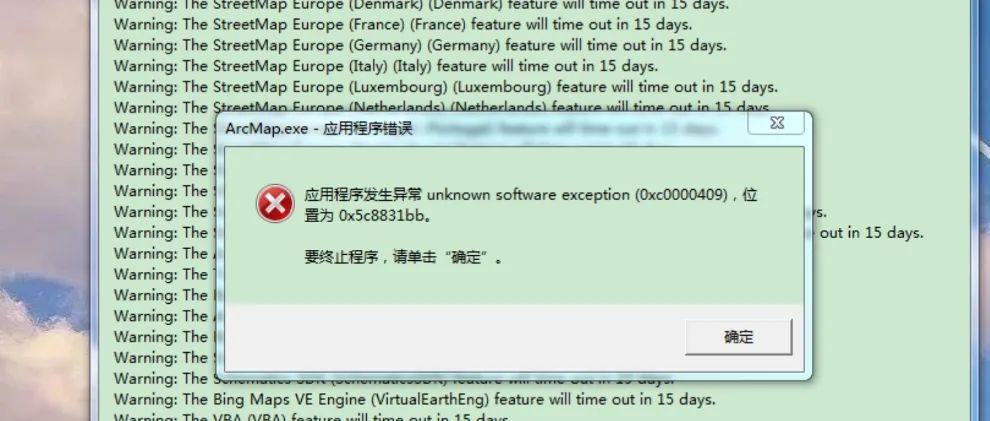win10中彻底清除C盘垃圾文件的方法有哪些
本站想和你分享在win10中彻底清除c盘垃圾文件的方法。希望你看完这篇文章有所收获。大家一起讨论一下。
win10如何彻底清理C盘垃圾
方法一、删除临时文件
1.在电脑上点击win,系统左侧会弹出一个对话框。点击图中所示位置的设置,进入系统设置。
2.在弹出的系统设置窗口中,点击图中所示位置的系统选项。在该选项中,主要内容是显示、声音、通知和存储等相关设置。
3.在系统设置中,点击系统左侧导航栏中的存储设置,进入系统存储相关设置。
4.在存储中,您可以查看本地存储的当前占用情况。如图,点击图中所示位置的c盘,查看c盘的具体情况。这里可以看出,主要的内存占用是应用和临时文件。
5.存储感知是系统更新后才会出现的功能。当此功能开启时,会自动提示垃圾需要清理。单击下方的释放空间,进入空间释放程序。
6.单击上图中的立即可用空间,搜索存储在系统c盘空间中的垃圾。如下图,已经搜了2G的垃圾。这里需要注意的是,垃圾可以通过检查回收站和以前的windows安装来清理,点击顶部立即清理。
方法二、磁盘清理
1.点击电脑桌面上的“这台电脑”进行管理。
2.选择磁盘管理
3.选择要清理的磁盘,右键单击选择属性。
4.单击页面底部的“磁盘清理”按钮
5.在出现的界面中,选择要清理的文件,单击确定,然后单击删除文件。
方法三、磁盘清理(属于第二种打开的方法)
1.在计算机桌面上,单击“开始”、“控制面板”和“管理工具”。
2.单击“磁盘清理”
3.选择已清理的磁盘,然后单击确定。
看了这篇文章,相信你对“win10中彻底清除c盘垃圾文件的方法有哪些”有一定的了解。如果你想了解更多相关知识,请关注本站谢谢阅读!
《win10中彻底清除C盘垃圾文件的方法有哪些》来自互联网同行内容,若有侵权,请联系我们删除!



.png)